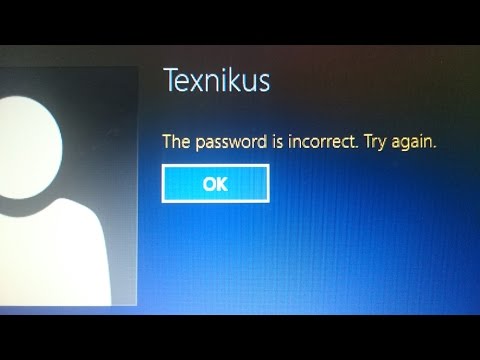Tshem tus password rau hauv Windows 8 tej zaum yuav tsim nyog txhawm rau kom yooj yim cov txheej txheem ntawm kev nkag mus rau hauv kev ua haujlwm. Nws raug nquahu kom tshem tus password tsuas yog tus tswv lub computer yog tus neeg siv nkag mus xwb.

Tsim nyog
lub khoos phis tawm nrog lub Windows 8 ntsia
Cov Lus Qhia
Kauj ruam 1
Los ntawm lub desktop, nias lub Win thiab R yuam tib lub sijhawm. Nyob rau hauv lub qhov rai uas tshwm, sau cov lus txib "netplwiz", thiab tom qab ntawd nyem OK.

Kauj ruam 2
Hauv Tus Neeg Siv Khoom Siv Tswj lub qhov rai uas zoo nkaus li, tsis kos lub thawv "Xav tau tus username thiab password", thiab tom qab ntawd nyem OK. Lub khoos phis tawm yuav nug koj kom ntaus tus lej password kom paub meej tias cov kev pauv hloov licas.

Kauj ruam 3
Rov qab kho koj lub khoos phis tawm, tsuas yog tom qab qhov kev hloov no yuav pib siv, thiab Windows yuav tsis tas koj yuam tus lej nkag (password) thaum yuav tau khau raj.